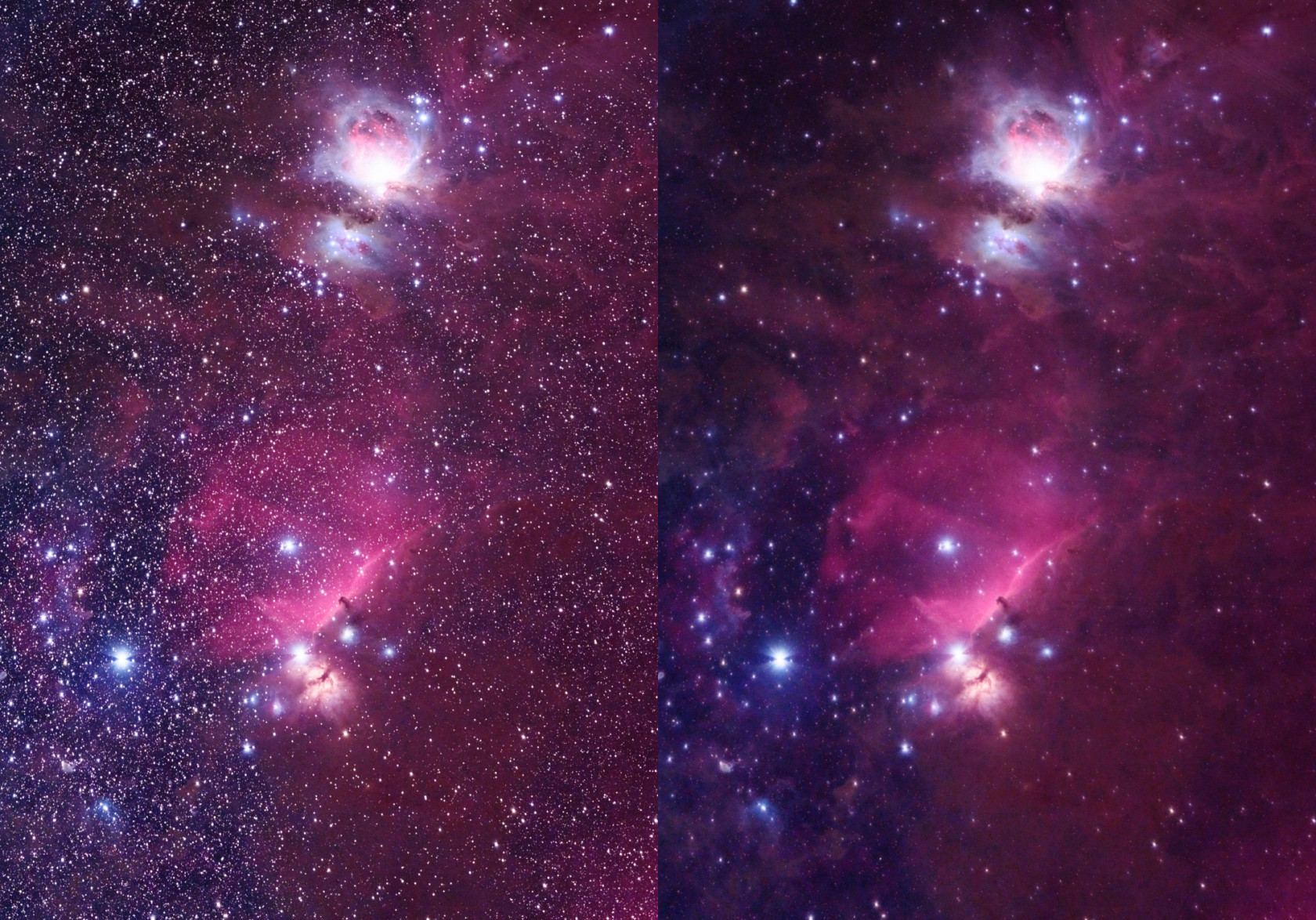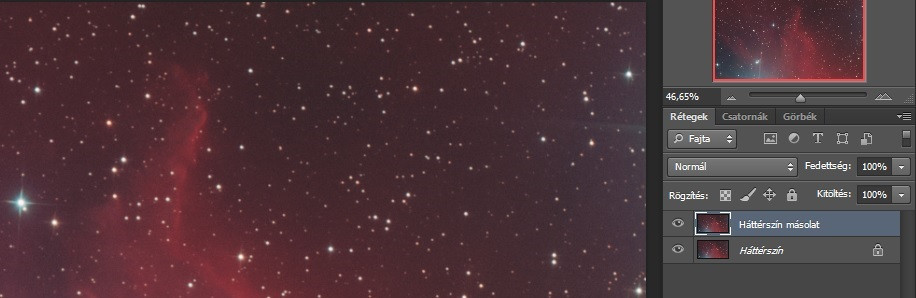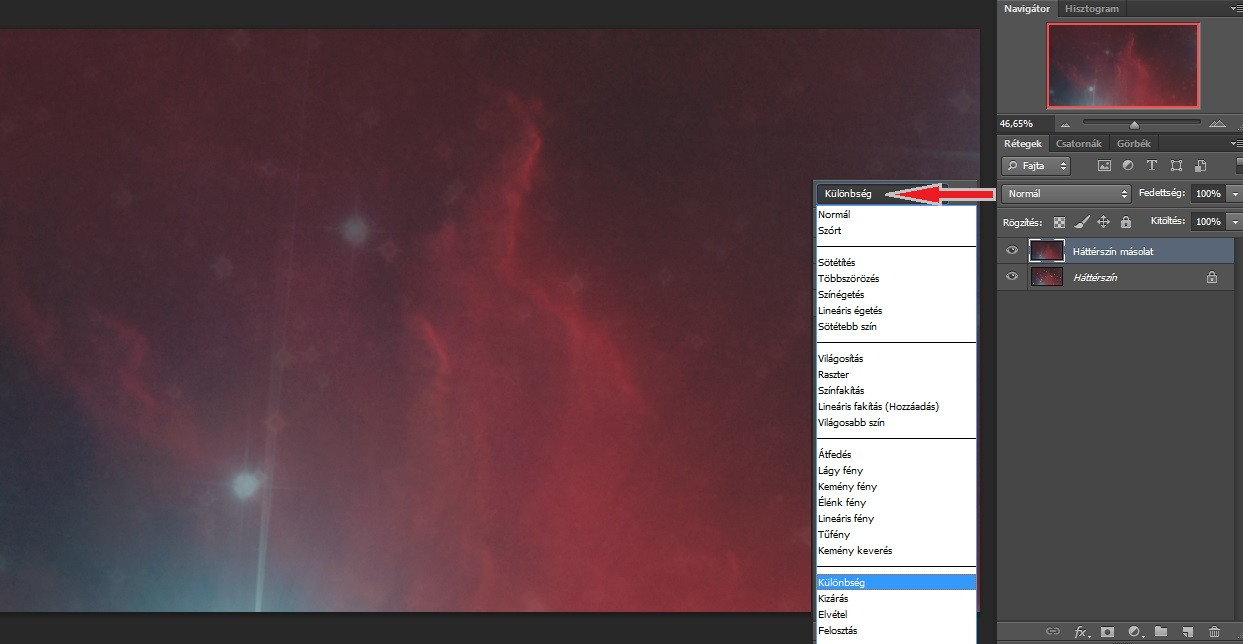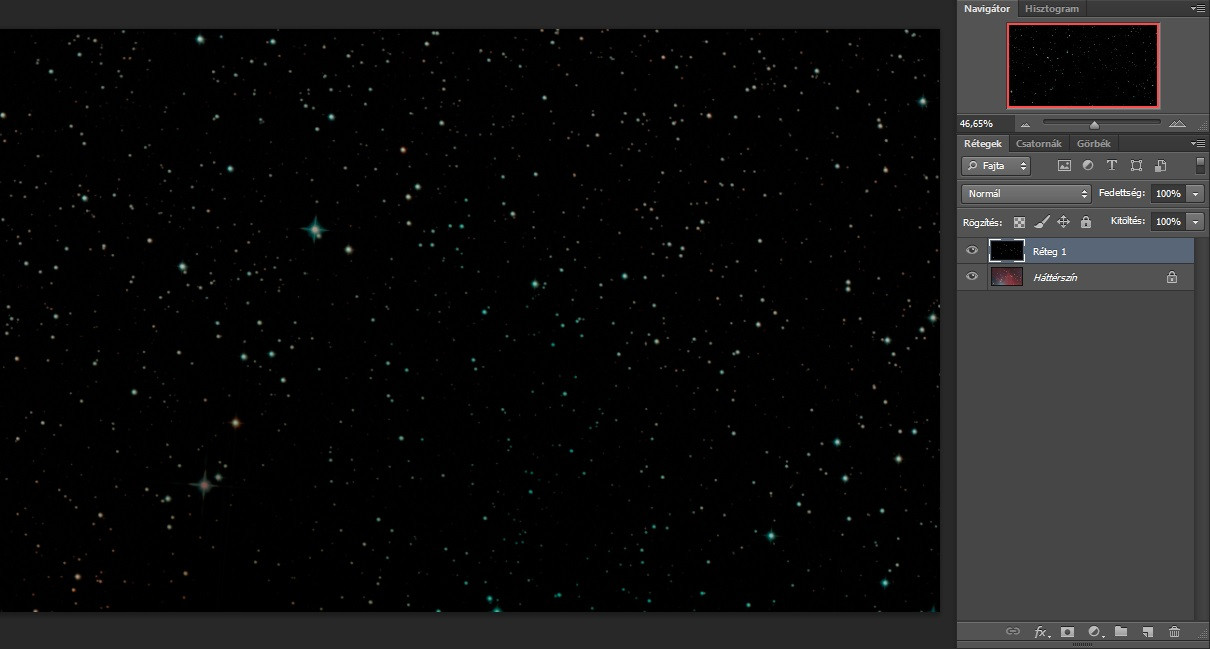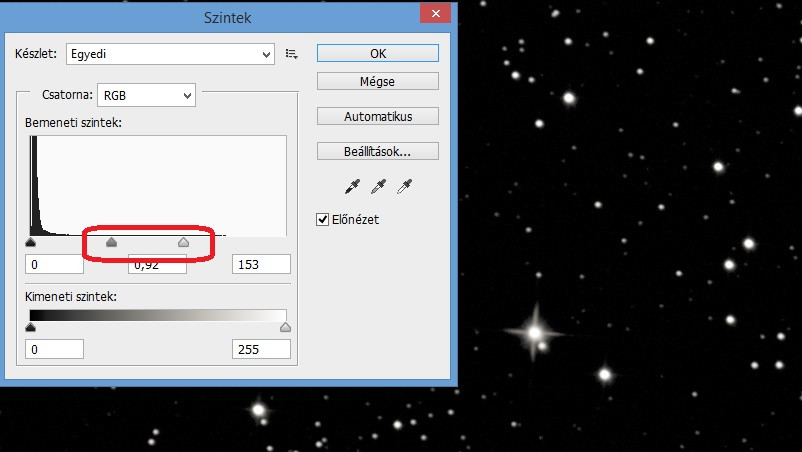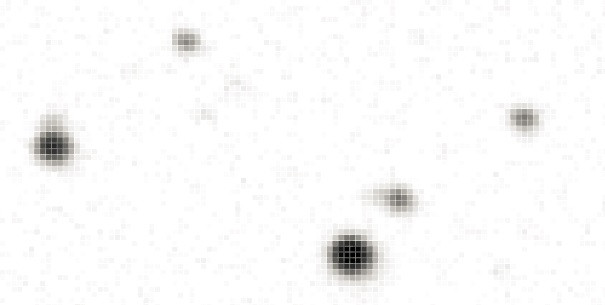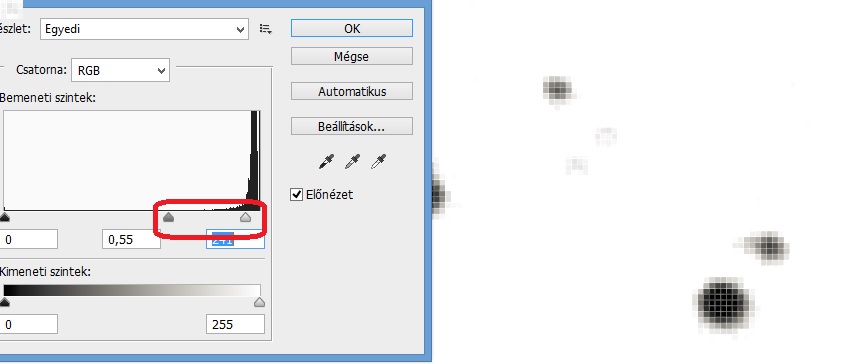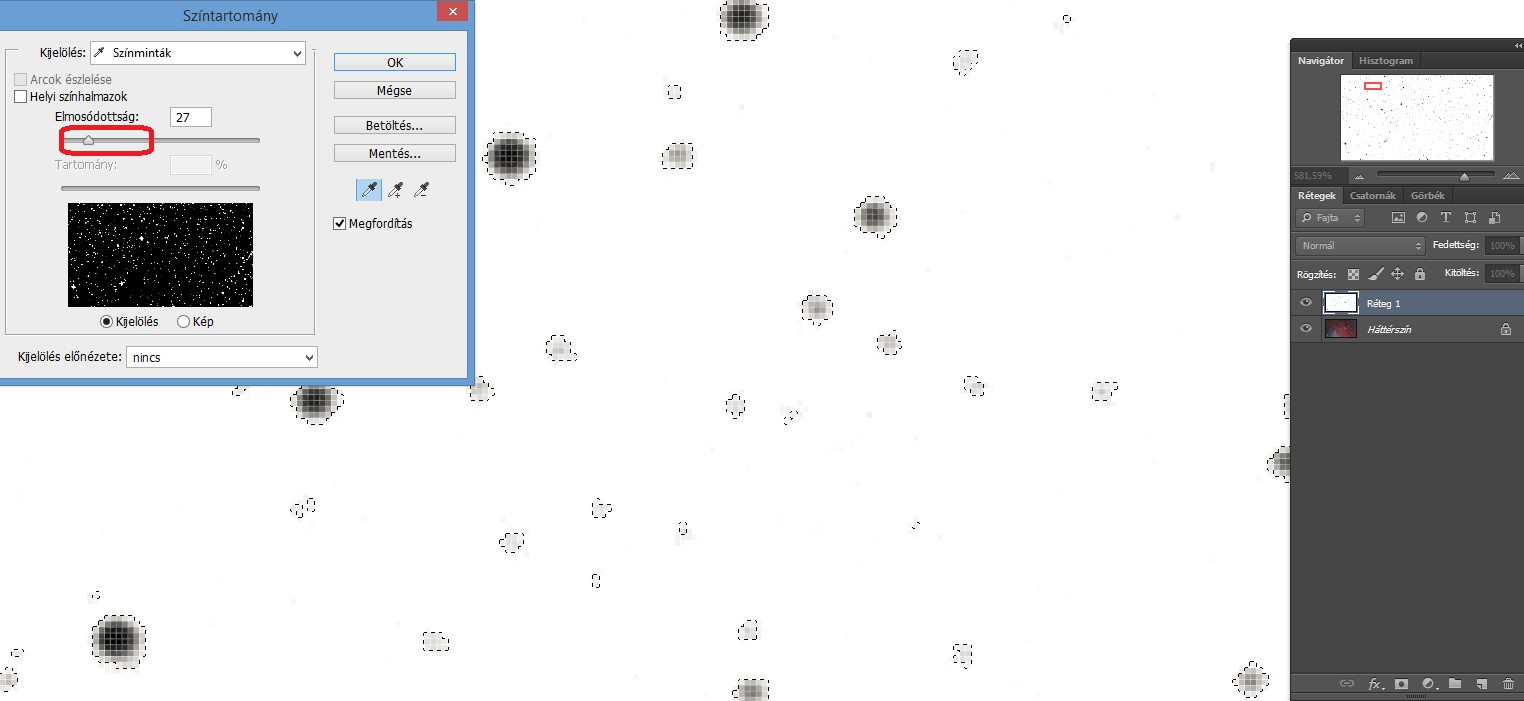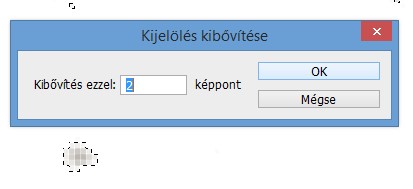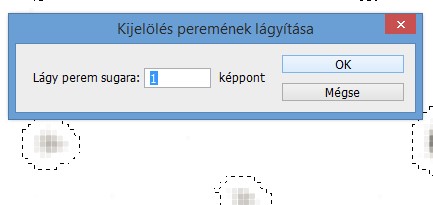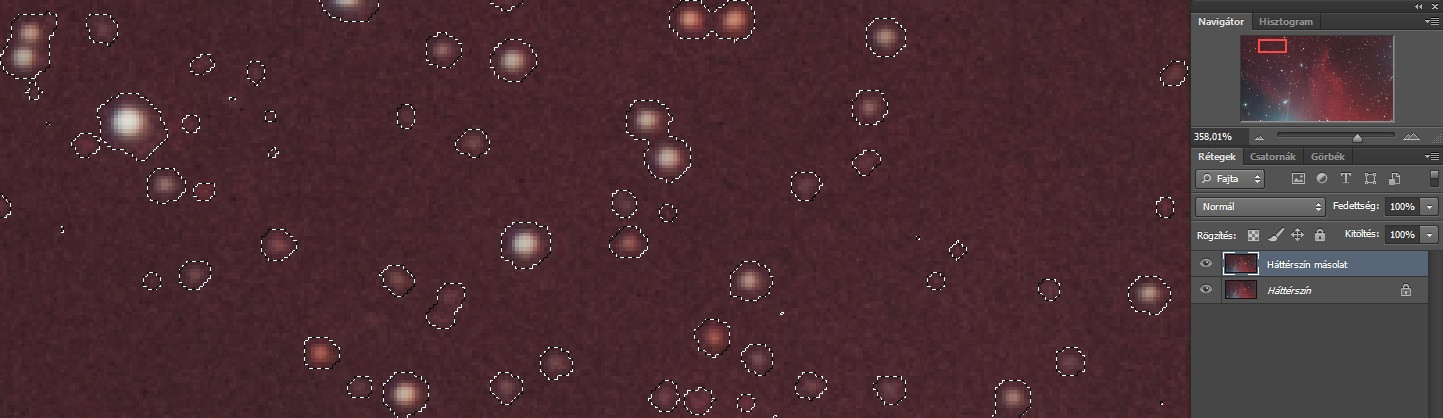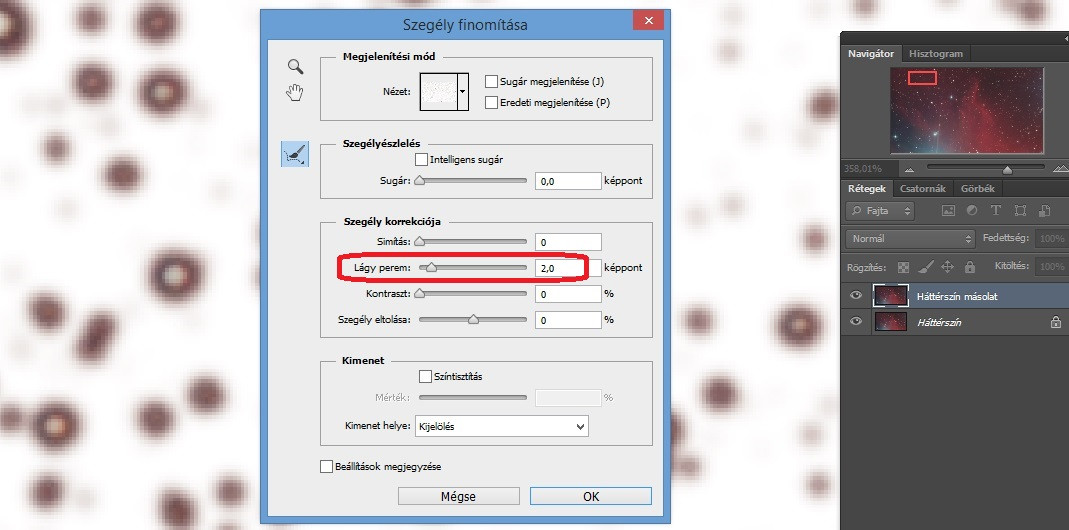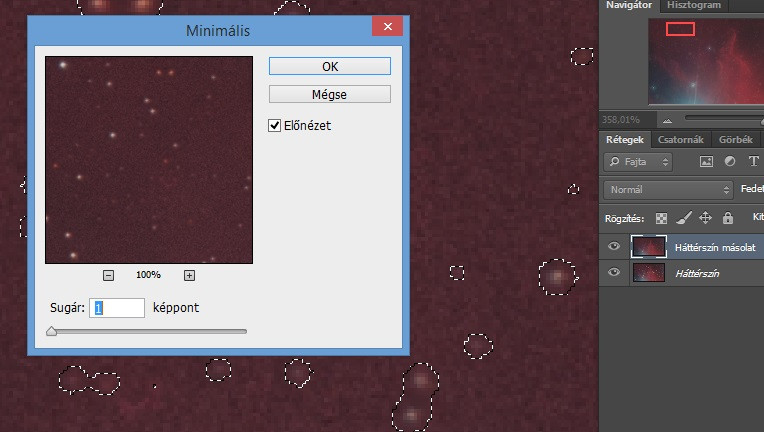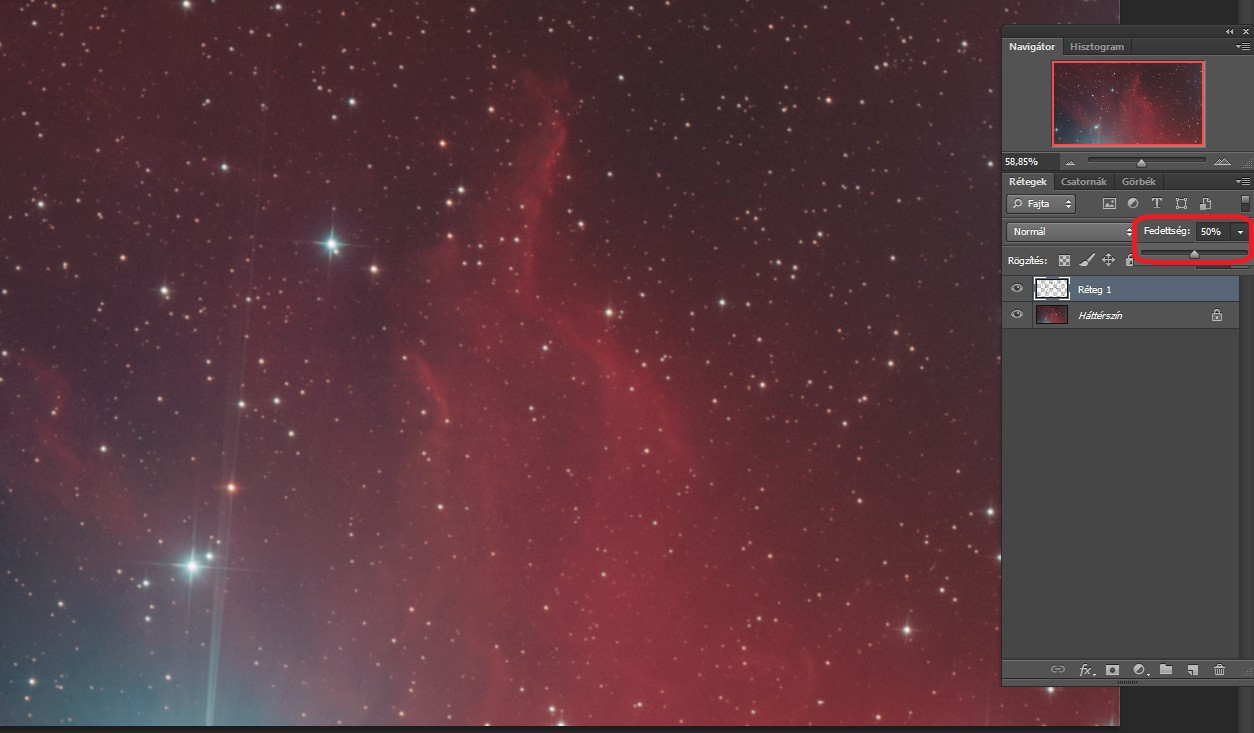Jelinek Gábor: Rendkívül hatékony csillagkicsinyítés Adobe Photoshop-ban
Miért van szükség a képfeldolgozás során csillagkicsinyítésre?
Asztrofotózásnál rendszeresen szembesülhetünk azzal a problémával, hogy a sűrű csillagmező, illetve a képek feldolgozása során a csillagok jelentősen megnövekedett mérete elnyomja, háttérbe szorítja a fotózott témát, melyet többek között csillagkicsinyítéssel kompenzálhatunk.
Alább láthatunk arra példát, hogy a csillagmező redukciója mennyivel javítja a csillag-ködösség arányt a ködösségek javára ugyanazon a felvételen. Az összhatásban a különbség szignifikáns lehet, sokkal halványabb ködrészletek is érvényesülhetnek:
Miért Photoshop?
A csillagkicsinyítés természetesen sokféle programmal, sokféleképpen elvégezhető. Tapasztalataink szerint azonban mindmáig ez az egyik legelterjedtebb program az asztrofotósok körében.
Milyen szempontokat vettünk figyelembe a csillagkicsinyítés során?
Az alábbiakban pár lépésben összeszedtük azt az eljárást, mellyel a csillagkicsinyítés viszonylag kedvező eredménnyel elvégezhető.
A rendszeresen felmerülő problémáknál az alábbiakra koncentráltunk:
- az eljárás során a ködösségek kivételével a lehető legtöbb csillagra hatással legyen a kijelölés,
- a csillagok körül komolyabb, zavaró „blokkosodás”, valamint peremsötétedés ne alakuljon ki.
Tapasztalataink szerint természetesebb végeredményt érhetünk el:
- ha a csillagkicsinyítést a feldolgozás legvégső fázisában végezzük el,
- továbbá korábbi Photoshop verziók jellemzője, hogy az alábbi módszerben alkalmazott „minimál szűrő” a csillagokat rombusz alakúvá tehetik, ezért a program újabb verzióit javasoljuk használatra.
A módszer mindazonáltal a sűrű csillagmező kezelésére csak részben alkalmas.
Csillagkicsinyítés lépései
1.
Első lépésként jelöljük ki a teljes képünket, melyen csillagkicsinyítést szeretnénk végezni (továbbiakban alapréteg) és készítsünk róla egy másolatot új rétegként az alapréteg fölé.
(Ctrl+A, Ctrl+C, Ctrl+V)
2.
A másolt rétegen végezzünk csillagtalanítást (por és karcok szűrő segítségével több lépésben, vagy egy más, erre fejlesztett program segítségével pl.: „starnet++”), majd a csillagtalanított réteget állítsuk a lenyíló menüből ”normál”-ról „különbségre”
Az így kinyert csillagmezőt mentsük el egy új rétegként.
(Alt+Ctrl+Shift+E)
A csillagtalanított réteg törölhető
3.
Az előző lépésben kinyert csillagmezőt állítsuk fekete-fehérre (kép>korrekciók>Fekete-fehér), majd a „Szintek” menüpontban a csúszkák segítségével próbáljuk meg a csillagokat a lehető legjobban elhatárolni a háttértől*. (Tehát a csillagok minél világosabbak legyenek, míg a háttér maradjon sötét.)
*Ennél a lépésnél különösen figyeljünk arra, hogy a csillagok méretét ne növeljük meg, csak az intenzitásukat.
(Ezt az előnézet ki-, bekapcsolásával folyamatosan ellenőrizhetjük.)
4.
Az előző lépés tovább pontosítható, ha a réteget ezután negatívba tesszük (Crtl+I) és megismételjük az eljárást, ugyanis ekkor elkülöníthetjük a jelen lévő zajt is –ha van- a halványabb csillagoktól.
előtte
utána
5.
Az inverz csillagmező rétegen végezzünk színtartomány szerinti kijelölést. Az elmosódottság csúszkát állítsuk úgy, hogy segítségével a leghalványabb csillagok - szürke pixelek - is kijelölésre kerüljenek.
6.
A kijelölést növeljük meg 2 pixellel (kijelölés>módosítás>kibővítés), és adjunk hozzá 1 pixel lágy peremet (kijelölés>módosítás>lágy perem).
7.
A kijelölés megtartása mellett másoljuk le az alapréteget egy új rétegként. A csillagmező rétegünket törölhetjük.
Ezután a kijelölés szélén hozzunk létre egy átmenetet „szegély finomítása” (Alt+Crtl+R) menüpontban a „lágy perem” csúszkával melyet állítsuk - képünknek megfelelően kb. - 1-2 érték közé.
[ennél a lépésnél érdemes lehet megjegyezni, hogy akár el is menthetjük a kijelölésünket (kijelölés>kijelölés mentése)]
8.
A kijelölésen alkalmazzunk 1-es értékkel minimál szűrőt. (szűrő>egyéb>minimális)
Majd másoljuk ki új rétegként a minimál szűrővel kicsinyített csillagmezőt (Crtl+C, Crtl+V), és a réteg átlátszhatóságát állítsuk ízlés szerint (ajánlott maximum 50%).